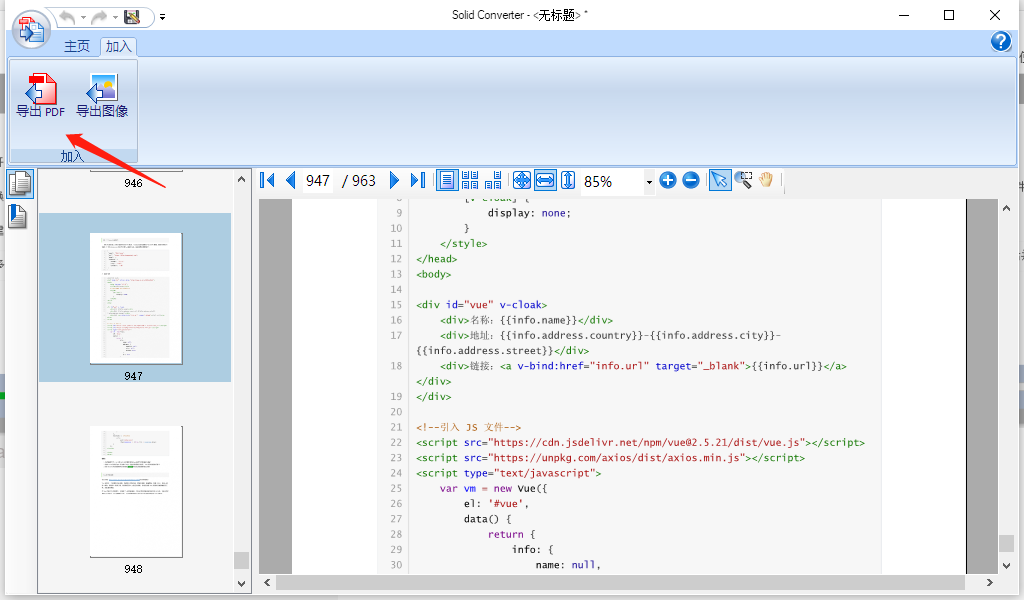一、软件介绍
Solid Converter PDF是一套专门将PDF文件转换成Word的软件。
- 能够将PDF转换为Word、Excel、HTML、PowerPoint、纯文本文件
- 从PDF文档中提取数据并以CSV等格式保存
- 能够转换所有PDF或部分PDF
- 能够对文档使用AES 256加密
- 能够以其他文档的形式从PDF中提取页面,或者在单独的PDF文档中提取页面
- 同时转换多个文件以节省时间
- 从图像创建PDF
- 能够将PDF文档合并为一个文档
- 能够压缩和减少Web等应用程序的最终文件大小
- 能够从Word,PowerPoint,Excel文档自动创建PDF书签大纲
二、下载教程
官网地址:https://www.soliddocuments.com/pdf/-to-word-free-download/306/1
点击Download下载,官方试用15天,售价为99.95美元。
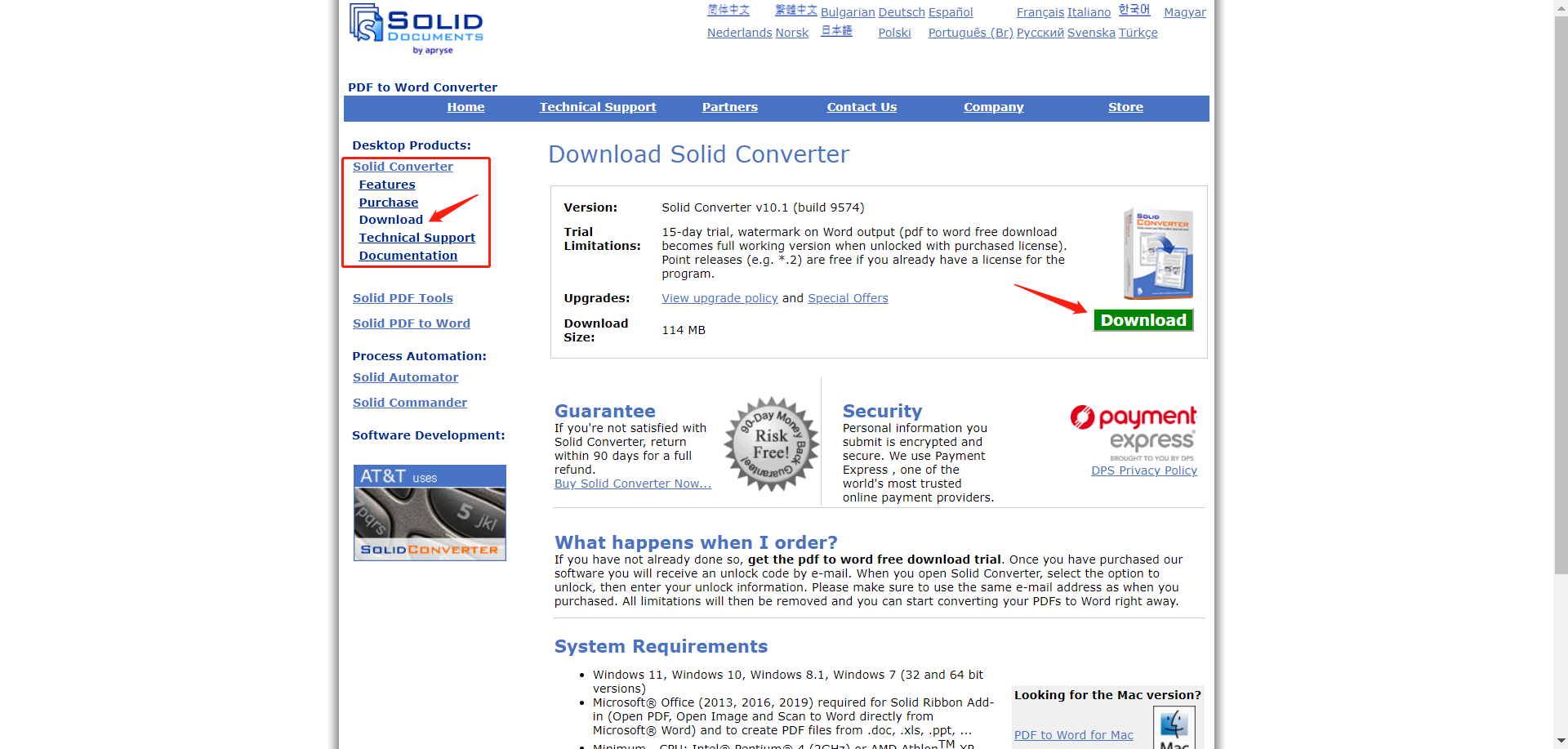
三、安装教程
下载后双击exe文件
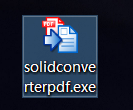
选择自定义安装,勾选我已阅读,然后点下一步】

浏览选择安装路径
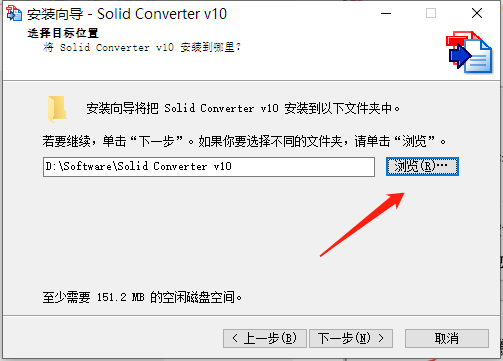
默认快捷方式,点击下一步
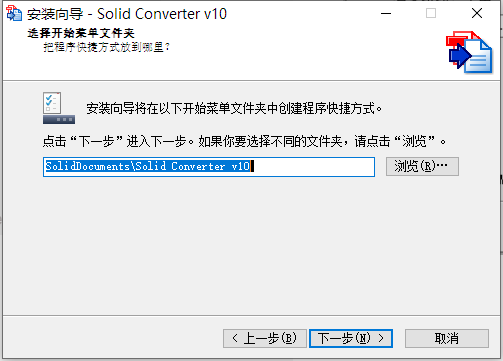
默认创建桌面图标
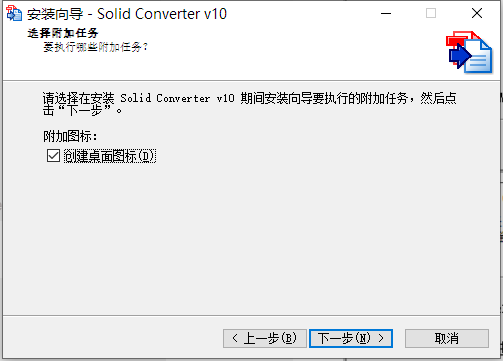
确认后,下一步开始安装
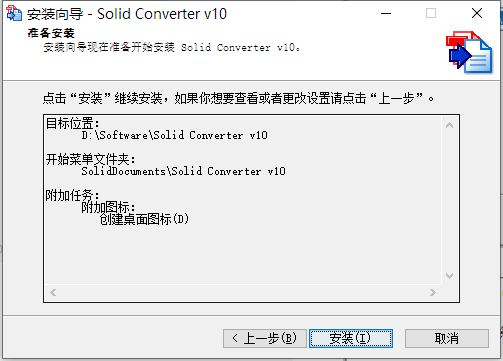
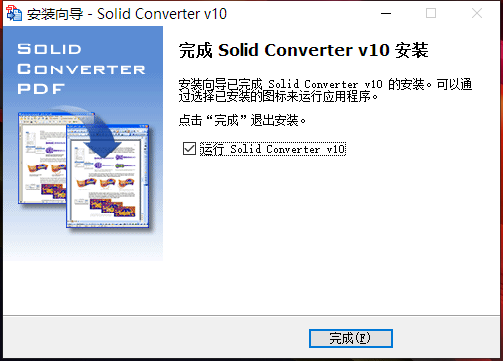
完成安装后运行Solid Converter PDF,选择我已经有解码密码
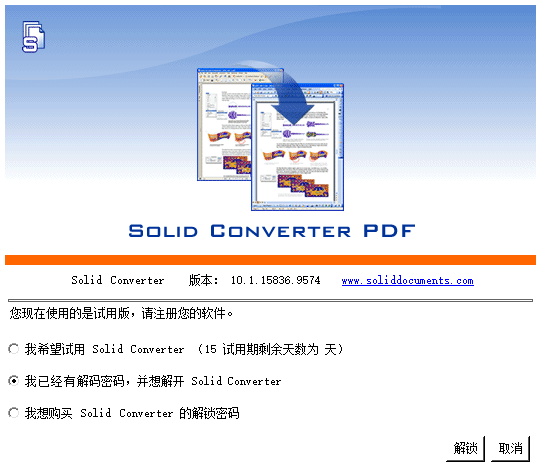
输入名称SolidConverterPDFv10、电子邮件Solid@[email protected]、机构名称SolidConverterv10
输入完后不要关闭此界面,继续后面的步骤
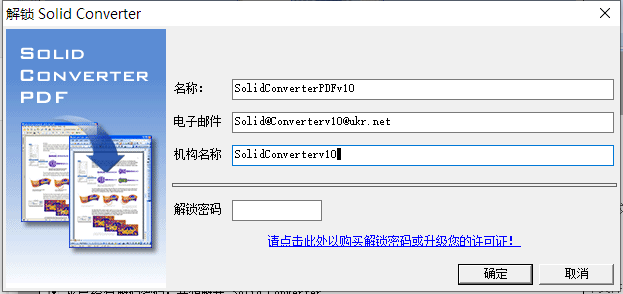
解压Crack
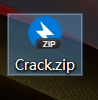
双击打开Keygen
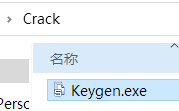
选择Solid Converter 10
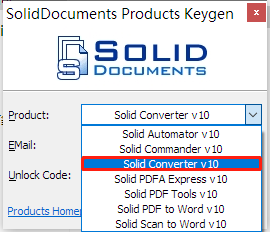
输入EmailSolid@[email protected],点击Restore Hosts
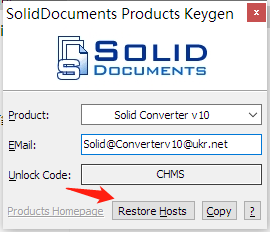
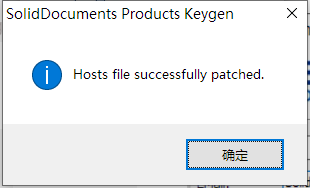
点击Copy
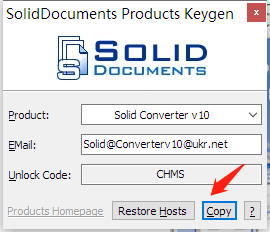
将刚才复制的解锁密码粘贴到解锁密码中
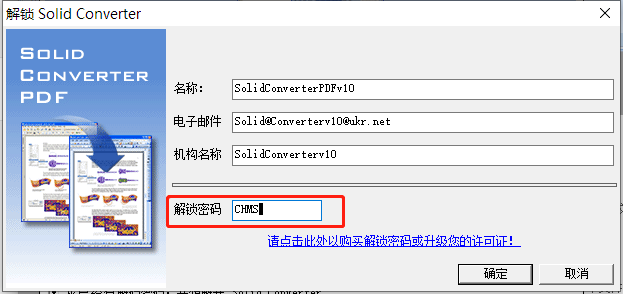
解锁成功
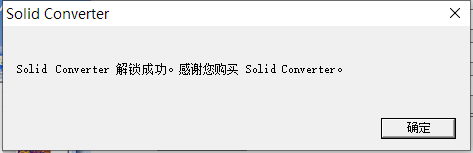
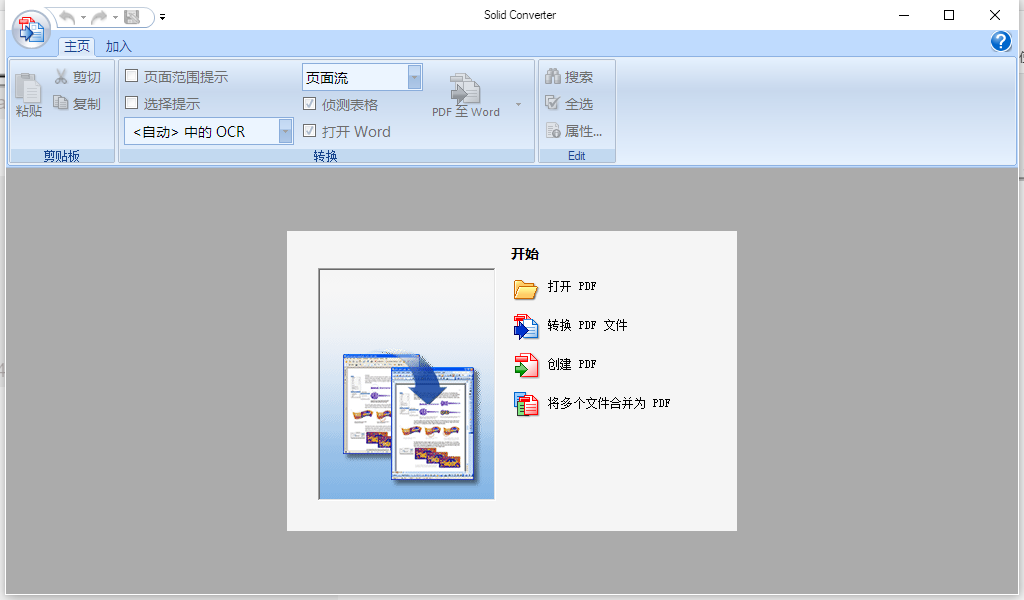
四、使用教程
1.PDF转Word、Html等
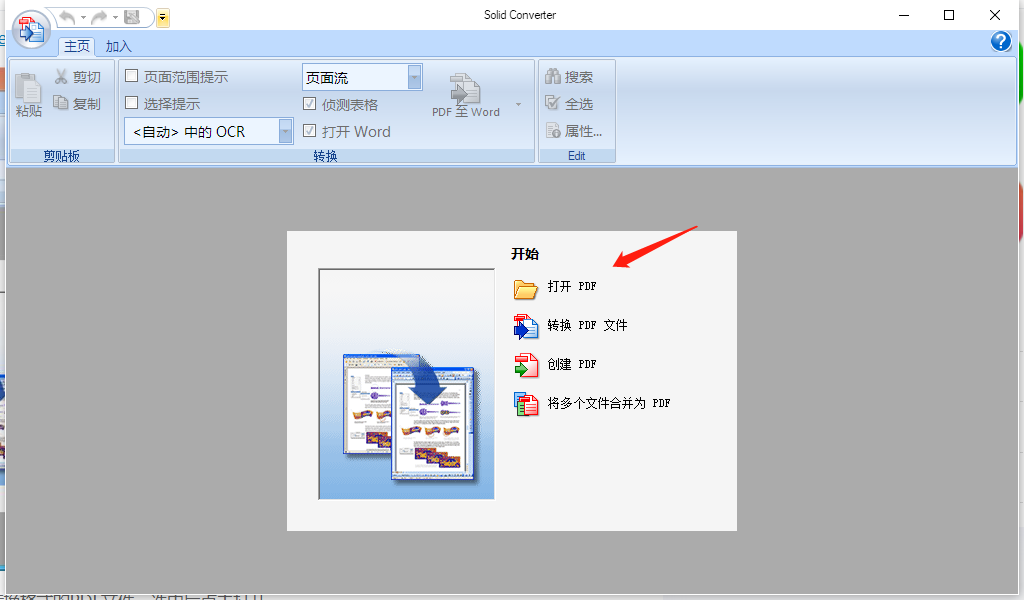
将文件添加到软件中后,可点击以下位置选择要转换的格式,根据自己的需求选择即可
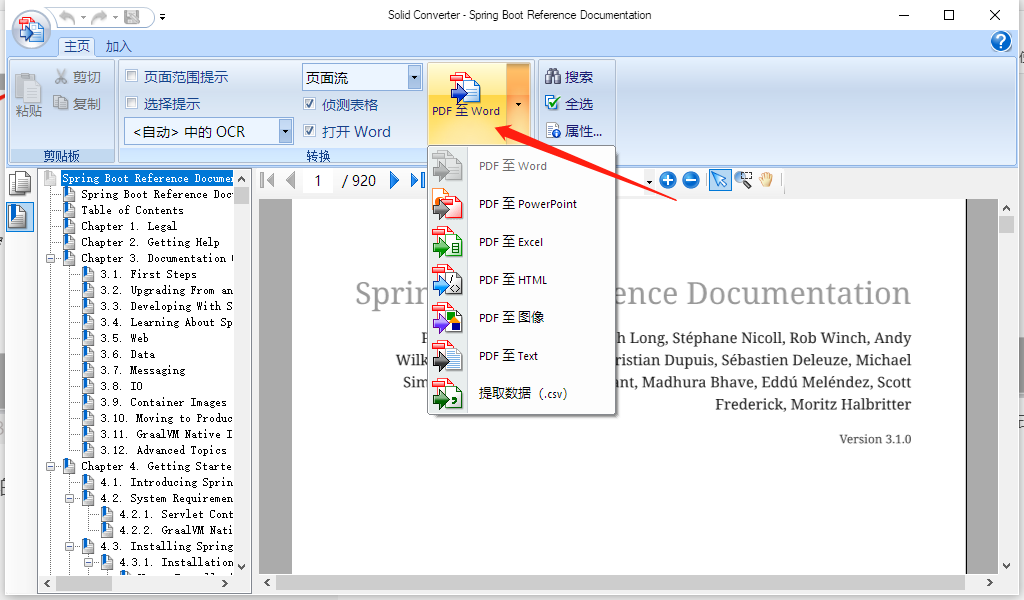
2.合并PDF文件
选择将多个文件合并为PDF
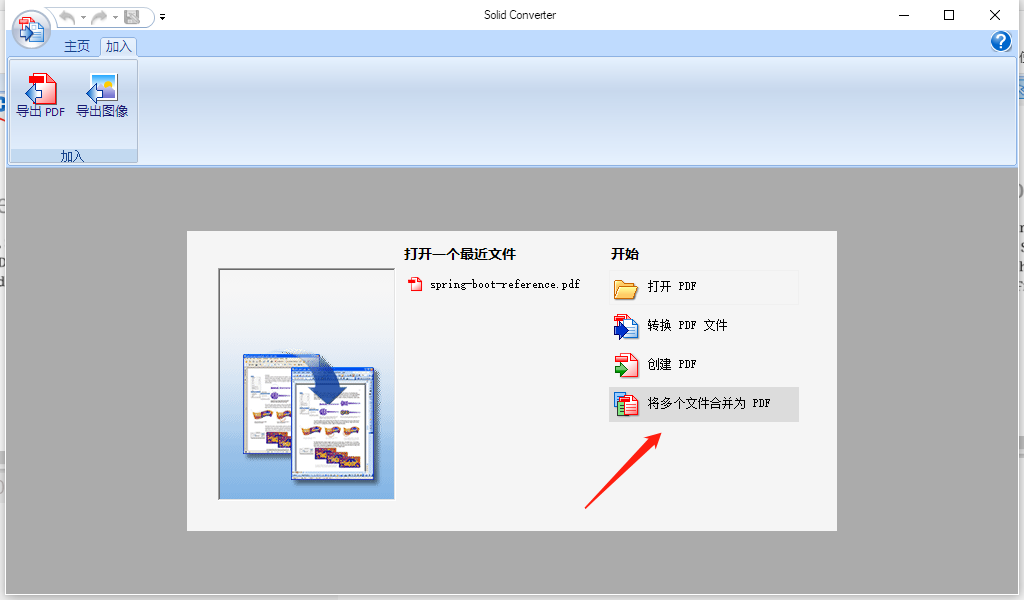
接着进入合并档案界面,这里将我们的PDF文件以拖放方式拖入到框中

还可根据自己的需求对文件进行排序,选中后往上移、往下移即可。当然如果不想要某个文件了,不想让它参与合并了,还可以点击删除将文件移出列表
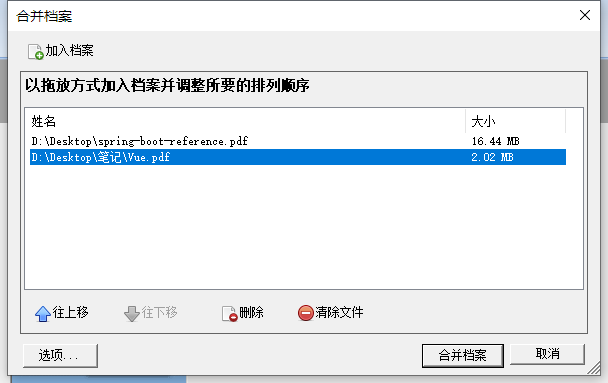
设置好要合并的文件后,点击界面左下角的选项
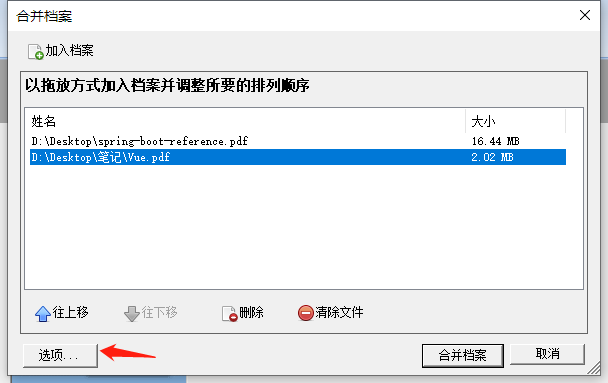
在这里可设置文件保存位置,设置完成后点击确定
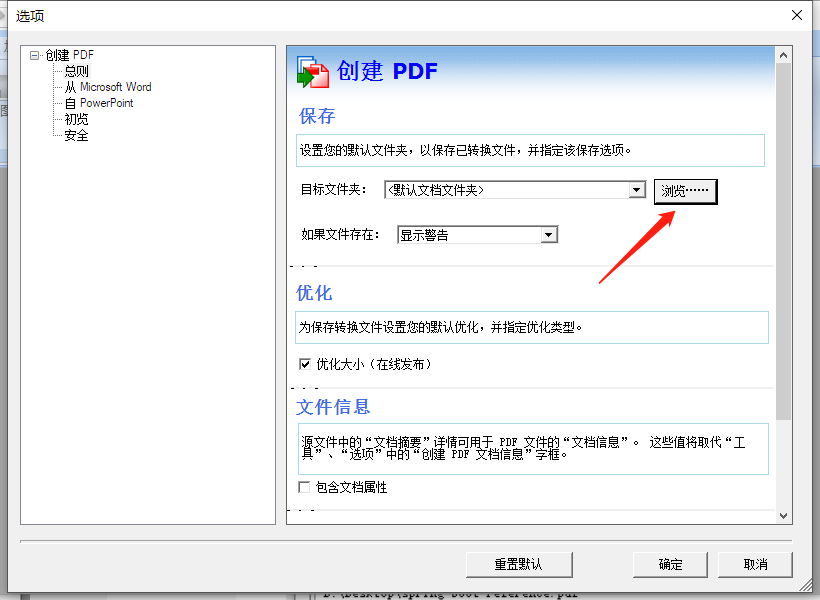
点击合并档案
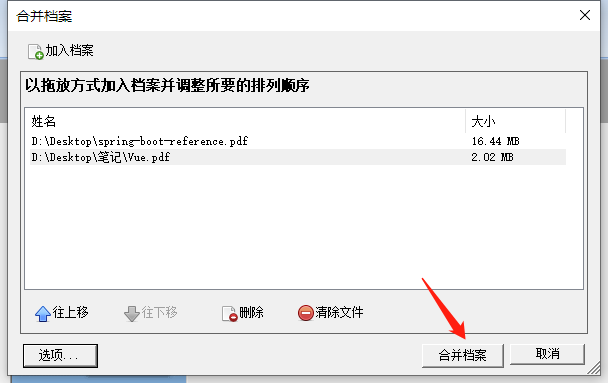
等待文件合并
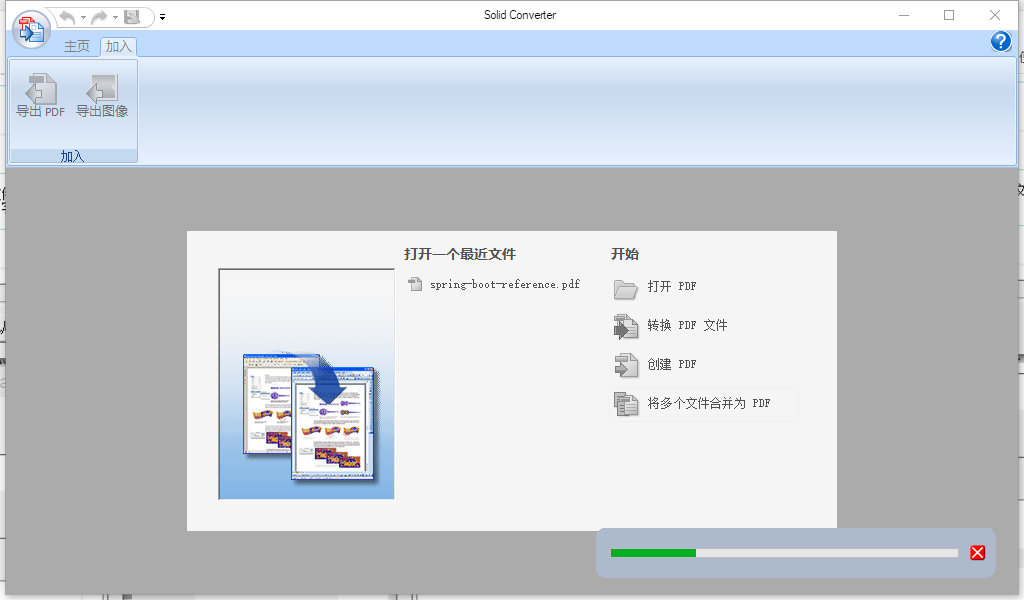
合并完之后可以导出PDF或者图像